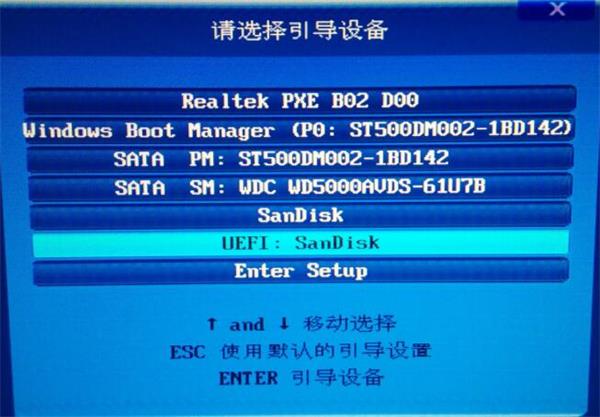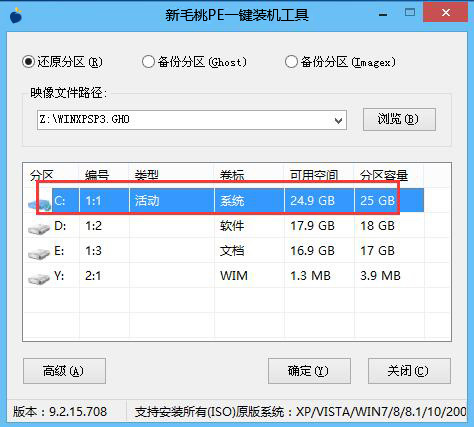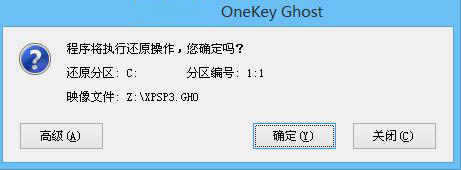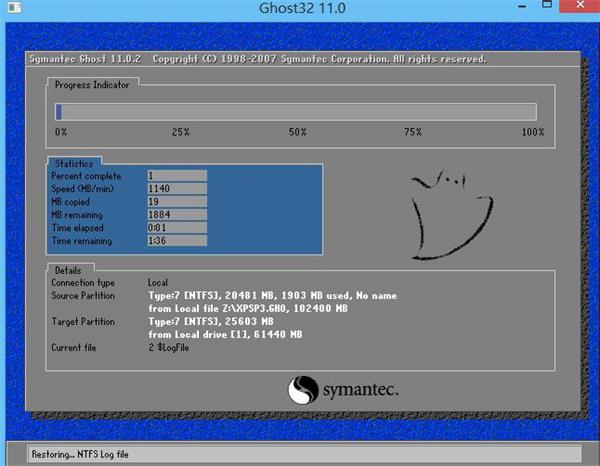uefi装系统越来越成为主流,不过有很多用户都不知道如何使用uefi启动盘安装系统,就有用户在询问xp系统如何安装呢?那下面给大家分享uefi装xp的教程。
准备工作:
①制作一个最新uefi版的u助手u盘启动盘;
②将网上下载的系统复制到u盘中。
步骤:
1、启动电脑,按快捷键进入选择启动界面,选择带uefi开头的u盘,回车进入pe界面,如图所示:
2、双击打开u助手PE一键装机工具,点击浏览将系统添加进来,选择c盘为系统盘,点击确定,如图所示:
3、随后在提示框中,点击确定,即可看到还原界面,如图所示:
4、待还原结束,电脑自动重启即可看到系统安装界面,如图所示:
5、系统安装结束,进入系统界面,就可以直接使用了,如图所示:
以上就是uefi装xp系统的操作步骤,有想要安装xp系统,但不知道怎么操作的伙伴,不妨可以参考文中的方法进行安装。
责任编辑:u助手:http://www.uzhushou.cn